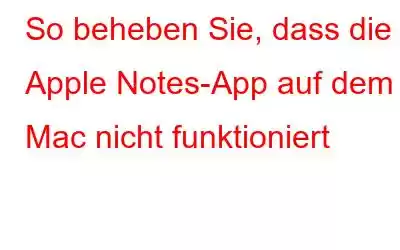Ob es darum geht, eine Erinnerung einzurichten, eine Aufgabenliste oder einen Aktionsplan zu erstellen oder eine Einkaufsliste zu erstellen, wir verlassen uns auf jeden Fall auf eine Notizen-App, um wichtige Informationen zu notieren. Stimmt das nicht? Wir alle haben schon einmal darüber nachgedacht, eine Notizen-App zu verwenden. Apropos Notizen-App: Die Apple Notes-App bietet reichlich Platz zum kreativen Speichern unserer Ideen.
Bildquelle: Apple Support
Da sich die Technologie weiterentwickelt hat, ist die Die Apple Notes-App ist leistungsfähiger und funktionsreicher geworden. Es bietet Ihnen zahlreiche Vorteile und verfügt über außergewöhnliche Synchronisierungsfunktionen, mit denen Sie Ihre Inhalte auch auf anderen Apple-Geräten synchronisieren können. Apple Notes ist eine großartige Möglichkeit, Ihre Notizen organisiert und auf allen Ihren Geräten leicht zugänglich zu halten.
Bildquelle: Apple Support
Notizen-App funktioniert nicht ? Stürzt die Notes-App unter macOS ab? Wir geben dir Deckung. Sie können dieses Problem leicht beheben, indem Sie einige Problemumgehungen befolgen. Sie können eine der unten aufgeführten Lösungen verwenden, um die Notes-App innerhalb kürzester Zeit wieder auf dem Mac zum Laufen zu bringen.
Lass uns beginnen.
Lesen Sie auch: 10 Beste To-Do-Listen-Apps 2022
Apple Notes App funktioniert nicht auf dem Mac? So beheben Sie das Problem
Lösung 1: Erzwingen Sie das Beenden der Notes-App
Nun, das erzwungene Beenden einer App ist eine der praktischsten Lösungen zur Fehlerbehebung bei einer nicht reagierenden oder fehlerhaften App. Wenn die Notes-App nicht ordnungsgemäß synchronisiert wird oder die App nicht auf Ihrem Mac geladen werden kann, müssen Sie Folgendes tun.
Tippen Sie auf das Apple-Symbol in der oberen Menüleiste und wählen Sie „Beenden erzwingen“. .
Im Fenster „Beenden erzwingen“ sehen Sie im Fenster eine Liste der aktiven Anwendungen, die derzeit auf Ihrem Mac ausgeführt werden. Wählen Sie „Notizen“ und klicken Sie dann auf die Schaltfläche „Beenden erzwingen“.
Beenden Sie alle Fenster und starten Sie dann Ihr Gerät neu, um zu überprüfen, ob das Problem behoben wurde.
Lesen Sie auch: Die 10 besten Notizen-Apps für Android und iPhone im Jahr 2022
Lösung 2: iCloud Sync ausschalten
iCloud Sync ist eine davon Die nützlichsten Funktionen der Notes-App, die Ihre Notizen, Daten und Dateien auf Ihren Apple-Geräten synchronisiert. Es kann jedoch vorkommen, dass der iCloud-Synchronisierungsprozess die Funktion der Notes-App beeinträchtigt. Um sicherzustellen, dass dies nicht der Fall ist, werden wir versuchen, die iCloud-Synchronisierung in der Notes-App zu deaktivieren und prüfen, ob das Problem dadurch behoben wird.
Tippen Sie auf das Apple-Symbol in der oberen Menüleiste und wählen Sie „Systempr.“ Referenzen“.
Wählen Sie „Apple ID“.
Wechseln Sie nun im linken Menübereich zum Abschnitt „iCloud“. Scrollen Sie durch die Liste und deaktivieren Sie dann die Option „Notizen“, um die iCloud-Synchronisierung zu deaktivieren.
Nachdem Sie die iCloud-Synchronisierung deaktiviert haben, laden Sie die Notes-App neu und prüfen Sie, ob Sie noch aktiv sind technische Schwierigkeiten auftreten.
Lesen Sie auch: Wie Sie sich selbst persönliche Notizen auf Slack senden können
Lösung 3: Entfernen Sie die Bibliotheksdateien
Das Löschen der Bibliotheksdateien für die Notes-App kann auch bei der Behebung des Problems „Notes-App funktioniert nicht auf dem Mac“ helfen. Folgendes müssen Sie tun:
Starten Sie den Finder> Gehe zu> Gehe zu Ordner.
Geben Sie den folgenden Ordnerspeicherort in das Suchfeld ein und drücken Sie die Eingabetaste:
~/Library/Containers/com.apple.notes
Sobald Sie am Speicherort des Ordners angekommen sind, wählen Sie alle im Ordner vorhandenen Dateien aus und ziehen Sie die Auswahl per Drag & Drop dorthin „Papierkorb“.
Nachdem Sie die Bibliotheksdateien der Notes-App gelöscht haben, starten Sie die Notes-App neu und prüfen Sie, ob das Problem weiterhin besteht.
Lesen Sie auch: Apps unter macOS können nicht aktualisiert werden? Hier ist die Lösung!
Lösung 4: macOS aktualisieren
Ist Ihr Mac auf dem neuesten Stand? Arbeiten Sie mit einer veralteten Version von macOS? So können Sie es überprüfen.
Tippen Sie auf das Apple-Symbol in der oberen Menüleiste und wählen Sie „Über diesen Mac“.
Tippen Sie auf „Software-Update“.
Warten Sie einige Sekunden, bis der Mac automatisch nach verfügbaren Updates für Ihr Gerät sucht. Wenn ein Update verfügbar ist, aktualisieren Sie Ihren Mac sofort auf die neueste Version.
Starten Sie nach dem Update von macOS die Notes-App neu und prüfen Sie, ob weiterhin Probleme auftreten.
Herunterladen Und installieren Sie Disk Clean Pro
Genervt von der langsamen und trägen Leistung Ihres Mac? Dauert das Laden oder Reagieren der Apps ewig? Hier kommt Ihr Retter! Laden Sie Disk Clean Pro herunter und installieren Sie es auf Ihrem Mac, um dessen Geschwindigkeit und Leistung mit nur wenigen Klicks zu optimieren. Disk Clean Pro ist ein leistungsstarkes Dienstprogramm für macOS, das Sie bei der sicheren Entfernung von Junk-Dateien, Teil-Downloads, Protokolldateien und anderen veralteten Daten unterstützt.
Disk Clean Pro scannt Ihren Mac effektiv auf redundante Daten Dateien und Daten und hilft Ihnen, innerhalb kürzester Zeit zusätzlichen Speicherplatz wiederherzustellen.
Fazit
Hier sind ein paar einfache Lösungen um das Problem „Notizen-App funktioniert nicht“ auf dem Mac zu beheben. Sie können jede dieser Lösungen verwenden, um Probleme oder Störungen im Zusammenhang mit der Apple Notes-App auf dem Mac zu beheben. Teilen Sie uns mit, welche Methode für Sie die Lösung war. Teilen Sie Ihre Vorschläge gerne im Kommentarbereich mit.
Folgen Sie uns in den sozialen Medien – .
Lesen: 0